Iklan
Ingin tahu bagaimana cara membuka Editor Kebijakan Grup lokal di Windows? Anda datang ke tempat yang tepat. Jika Anda ingin mengonfigurasi Kebijakan Grup di PC Anda, Anda dapat melakukannya Manfaatkan trik GP yang keren atau mengunci komputer Anda, Anda harus menggunakan utilitas ini.
Mari kita lihat beberapa cara Anda dapat membuka Editor Kebijakan Grup, dan apa yang harus dilakukan begitu Anda berada di dalam.
Apa itu Editor Kebijakan Grup Lokal?
Jika Anda tidak terbiasa dengan Kebijakan Grup, kami akan menawarkan ringkasan singkat di sini. Lihat tinjauan umum kami tentang Kebijakan Grup Kebijakan Grup Windows: Apa Artinya dan Cara MenggunakannyaIngin tahu apa Kebijakan Grup atau bagaimana mengakses Editor Kebijakan Grup? Berikut ini gambaran umum tentang fitur Windows yang penting ini. Baca lebih banyak untuk informasi lebih lanjut.
Kebijakan Grup adalah utilitas untuk administrator TI untuk mengontrol sekelompok komputer Windows pada domain. Ini memungkinkan mereka untuk menonaktifkan bagian Windows, menegakkan kebijakan tertentu, dan mengotomatiskan tugas yang berulang seperti memetakan printer.
Editor Kebijakan Grup lokal memungkinkan Anda untuk membuat perubahan pada Kebijakan Grup hanya pada mesin Anda sendiri. Di domain Windows, Anda memerlukan Konsol Manajemen Kebijakan Windows Group, biasanya diinstal pada server, untuk menerapkan perubahan ini di seluruh jaringan.
Anda harus memiliki edisi Windows Pro (atau lebih baik) untuk menggunakan Editor Kebijakan Grup dan masuk sebagai administrator di PC Anda. Kami telah menunjukkan a solusi untuk mengakses Kebijakan Grup di Windows Home Cara Mengakses Editor Kebijakan Grup, Bahkan di Windows Home & Settings untuk MencobaKebijakan Grup adalah alat bantu yang memungkinkan Anda mengakses pengaturan sistem tingkat lanjut. Kami akan menunjukkan kepada Anda cara mengaksesnya atau mengaturnya di Windows Home dan 5+ Kebijakan Grup yang kuat untuk melakukan booting. Baca lebih banyak Namun demikian.
Cara Membuka Editor Kebijakan Grup Lokal
Ternyata, Anda sebenarnya memiliki beberapa cara untuk membuka jendela Editor Kebijakan Grup lokal. Mereka semua mencapai hasil yang sama, tetapi kami akan membahasnya demi penyelesaian.
1. Menggunakan Start Menu
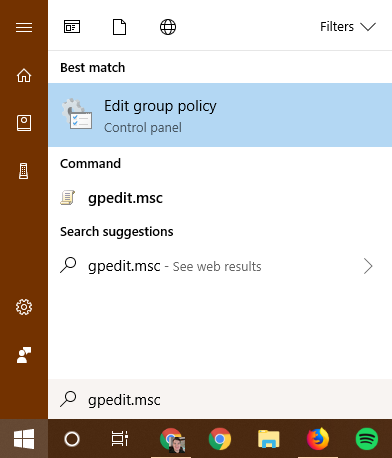
Cara paling mudah untuk membuka jendela Group Policy Editor pada Windows versi modern adalah dengan mencari perintah pada Start Menu.
Klik Tombol Mulai atau tekan Kunci Windows pada keyboard Anda untuk membukanya, lalu masuk gpedit.msc. Anda akan melihat entri ini muncul; tekan Memasukkan untuk meluncurkannya langsung.
2. Melalui Dialog Run
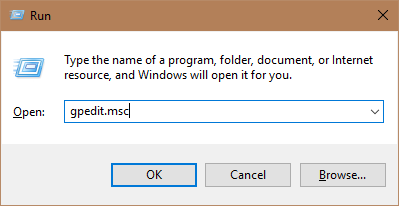
Dialog Jalankan adalah peninggalan Windows Ingat ini? 7 Program Windows Kuno Masih Digunakan Hari IniMereka mengatakan kemajuan teknologi pada tingkat yang eksponensial. Tetapi apakah Anda tahu beberapa program telah ada selama beberapa dekade? Bergabunglah bersama kami untuk berjalan-jalan di Nostalgia Lane dan temukan program Windows tertua yang bertahan. Baca lebih banyak . Ini memungkinkan Anda untuk membuka file, program, situs web, atau apa pun yang Anda ketahui jalurnya di komputer Anda. Ini sebagian besar digantikan oleh pencarian menu Start suped-up saat ini, tetapi masih berguna untuk memiliki sekitar.
Buka sebuah Lari dialog dengan Windows + R pintas, lalu masukkan perintah yang sama seperti di atas: gpedit.msc. tekan Memasukkan, dan Anda menjadi Editor Kebijakan Grup.
3. Melalui Command Prompt / PowerShell
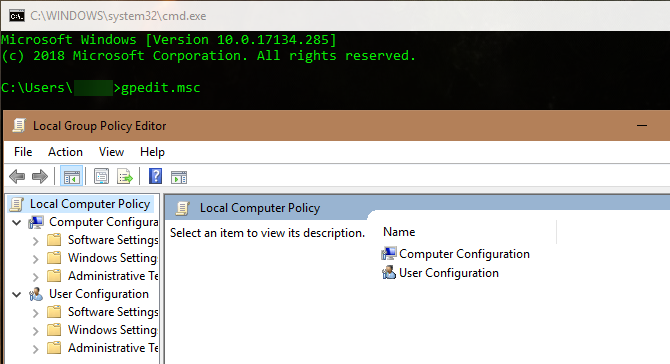
Terakhir, Anda dapat meluncurkan Editor Kebijakan Grup melalui jendela Command Prompt atau PowerShell, jika Anda mau.
Cara termudah untuk membuka salah satunya adalah mengklik kanan tombol Start atau menekan Windows + X untuk membuka menu Power User. Bergantung pada pengaturan tertentu, Anda akan melihat keduanya Windows PowerShell atau Prompt Perintah sekitar tengah daftar.
Buka salah satu dari ini (pada dasarnya identik untuk tujuan ini) dan masukkan perintah yang sama: gpedit.msc. Anda akan mendapatkan jendela Editor Kebijakan Grup lokal yang sama.
Menggunakan Editor Kebijakan Grup
Sekarang Anda tahu cara mengaksesnya, mari kita lihat cara menavigasi di sekitar editor Kebijakan Grup.
Di sisi kiri, Anda akan menemukan semua yang ada dalam Kebijakan Grup termasuk dalam salah satu dari dua kategori: Konfigurasi Komputer dan Konfigurasi Pengguna.
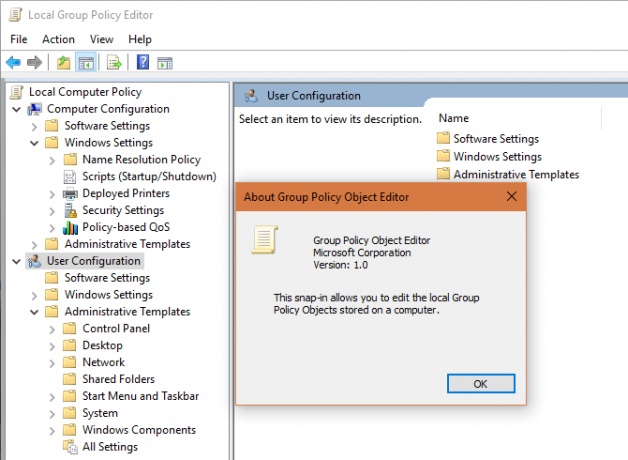
Kedengarannya, Konfigurasi Komputer berisi pengaturan yang memengaruhi seluruh sistem, sementara Konfigurasi Pengguna hanya untuk pengguna tertentu. Di masing-masing, Anda akan melihat tiga cabang: Pengaturan Perangkat Lunak, Pengaturan Windows, dan Template Administratif. Sejak Pengaturan Perangkat Lunak kosong pada sistem baru, kami akan melewati itu.
Konfigurasi Komputer> Pengaturan Windows
Dibawah Script (Startup / Shutdown) Anda dapat menambahkan skrip (dari PowerShell atau lainnya) yang berjalan saat komputer melakukan boot up atau dimatikan. Itu Printer yang Digunakan Tab memungkinkan Anda memetakan printer untuk komputer.
Melalui Pengaturan Keamanan> Kebijakan Akun> Kebijakan Kata Sandi, Anda dapat menetapkan panjang kata sandi minimum, menegakkan kompleksitas, dan memaksa pengguna untuk mengubah kata sandi mereka secara teratur. Menggunakan Kebijakan Penguncian Akun bagian untuk memblokir akun pengguna jika mereka memasukkan kata sandi yang salah terlalu sering.
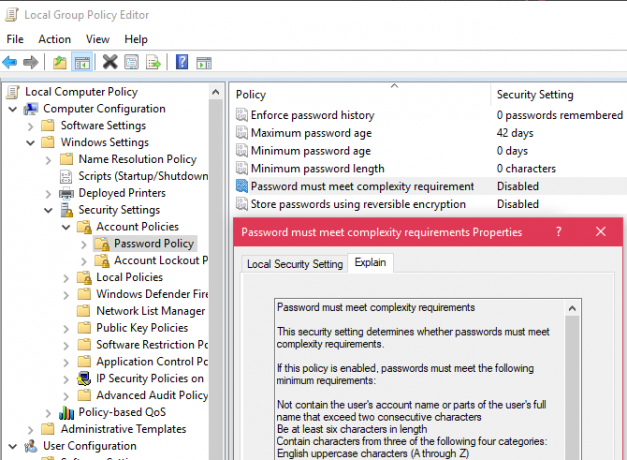
Dibawah Kebijakan Lokal, Anda dapat mengatur Windows untuk mengaudit berbagai acara dan beralih opsi keamanan, seperti tidak menampilkan nama pengguna saat masuk.
Konfigurasi Komputer> Template Administratif
Di sini Anda akan menemukan segala macam opsi untuk memblokir bagian Windows. Dibawah Panel kendali, kamu bisa sesuaikan layar kunci Layar Kunci Windows 10 Anda Bisa Lebih Baik Jika Anda MenyesuaikannyaLayar kunci Windows 10 Anda tidak berguna seperti seharusnya. Pembaruan Kreator memperkenalkan fitur-fitur baru yang harus Anda coba. Atau mungkin Anda hanya ingin memotong layar kunci. Baca lebih banyak dan opsi menu Start. Jaringan memegang sejumlah pengaturan terkait koneksi, sementara Sistem memiliki puluhan opsi dalam berbagai kategori.
Melihat Komponen Windows untuk mengubah atau memblokir banyak bagian OS, seperti memblokir OneDrive, menyesuaikan cara kerja Windows Defender, dan opsi kompatibilitas aplikasi.
Konfigurasi Pengguna> Template Administratif
Di sini Anda akan menemukan lebih banyak opsi untuk pengguna individual yang tidak muncul di menu Konfigurasi Komputer bagian. Khususnya di bawah Panel Kontrol> Personalisasi, Anda akan melihat tweak yang mencegah pengguna mengubah ikon desktop, suara, skema warna, dan yang serupa.
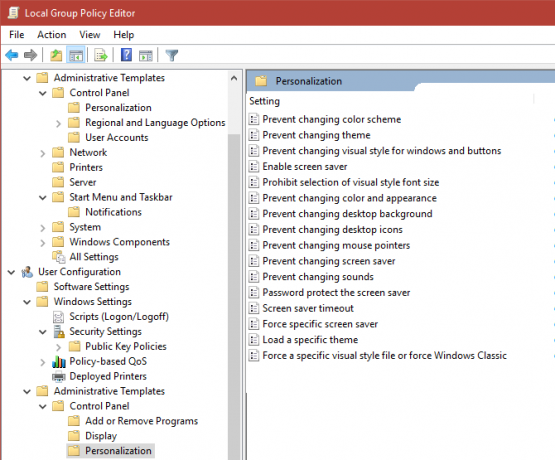
Melihat Mulai Menu dan Bilah Tugas untuk banyak pilihan di sekitar itu. Seperti di atas, Sistem dan Komponen Windows mengandung banyak pilihan juga.
Siap untuk Tweak Kebijakan Grup Windows Anda?
Sekarang Anda tahu cara mengakses editor Kebijakan Grup lokal di Windows dan kemampuannya. Itu hanya turun untuk memasuki gpedit.msc nama program dalam salah satu dari banyak cara yang tersedia. Selama Anda menggunakan Windows versi Professional, ini akan bekerja dengan baik untuk Anda.
Berbicara tentang Windows Pro, ada banyak versi Windows 10 lainnya Setiap Versi Windows 10 Yang Harus Anda KetahuiWindows 10 hadir dalam lebih dari 10 versi berbeda. Kami membandingkan semuanya dan menjelaskan untuk apa mereka dan siapa pengguna yang dituju. Baca lebih banyak Anda mungkin tidak tahu.
Kredit Gambar: realinemedia /Depositfoto
Ben adalah Wakil Editor dan Manajer Pos Sponsor di MakeUseOf. Dia memegang gelar B.S. dalam Sistem Informasi Komputer dari Grove City College, di mana ia lulus Cum Laude dan dengan Honours di jurusannya. Dia menikmati membantu orang lain dan bersemangat tentang video game sebagai media.